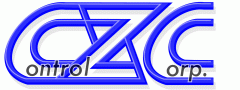音声ツール VoiZご利用ガイド
音声ツール VoiZ ご利用ガイド 目次
音声ツール VoiZ ご利用ガイドです。以下のリンクから知りたい項目をクリックしてください。
使用している画像は、お使いのAndroidOSのバージョンや端末によって異なる場合がございます。
コマンド一覧にアプリ、電話番号、メールアドレスの登録がしたい
VoiZは、コマンド一覧にアプリケーション、電話番号、メールアドレスを登録し音声によって起動することができます。
コマンド一覧に登録するアイテムは手で入力する必要もなく簡単な操作で編集可能です。
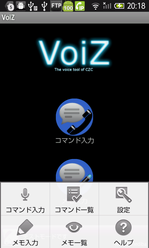
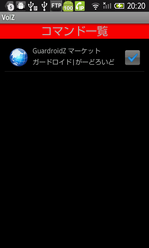
①トップメニューからコマンド一覧の画面を開きます。

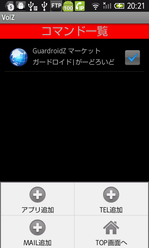
②メニューの「アプリ追加」、「TEL追加」、「MAIL追加」のいずれかを選択します。
例として「アプリ追加」を選択します。

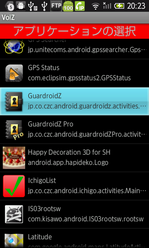
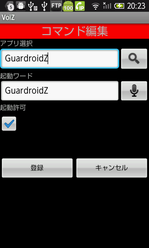
③ アプリケーションを選択するとコマンド編集画面が表示されます。
コマンド編集画面でアプリを変更したい場合![]() ボタンを押すことで変更可能となります。
ボタンを押すことで変更可能となります。

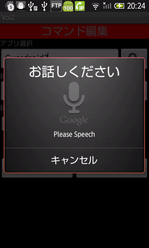
④ ![]() ボタンを押して起動ワードを入力します。
ボタンを押して起動ワードを入力します。

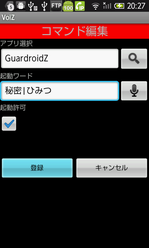
⑤起動許可がONになっていることを確認したら登録ボタンで登録します。

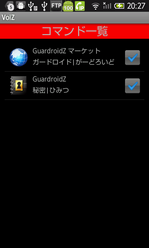
⑥コマンド一覧に電卓が登録されました。
コマンド一覧にお気に入りのWEBサイトを登録したい
VoiZはお気に入りのWEBサイトをコマンド一覧へ登録する事により音声によって起動することが可能です。
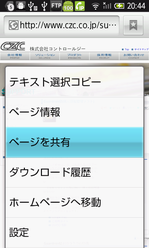
①ブラウザでお気に入りサイトの表示中にメニューから共有を選択します。

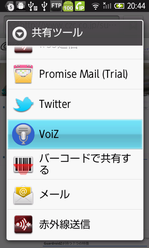
②共有ダイアログから、「VoiZ」を選択します。

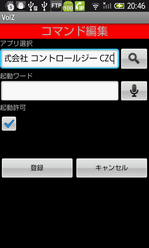
③コマンド編集画面に追加されたサイトのタイトルが表示されます。ここから先はコマンド一覧にアプリ、電話番号、メールアドレスの登録がしたいの④からと同じ処理になります。
コマンド一覧に登録したアプリの起動、電話、メールがしたい
VoiZは、コマンド一覧に登録したアイテムの起動ができます。
起動ワードを話すことにより登録したアイテムが起動されます。
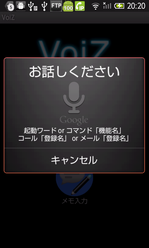
①トップ画面からコマンド入力ボタンを押し、音声認識画面が出ましたらコマンド一覧に登録した「起動ワード」を話します。


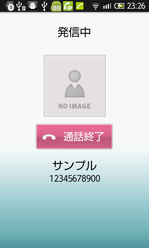
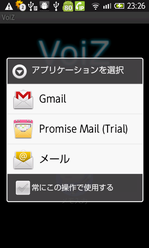
②起動ワードが一致すると登録したアイテムが実行されます。
連絡帳に登録済みの友人へ電話をかけたい
VoiZはアドレス帳に登録された友人への電話をかける事が可能です。
(注)音声認識は個人名の認識が不得手ですのでアドレス帳への登録名は音声認識で認識しやすい単語での登録をオススメします。
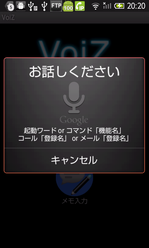
①トップ画面からコマンド入力ボタンを押し音声認識画面が出ましたらアドレス帳へ登録した名称で「コール 登録名」と話します。

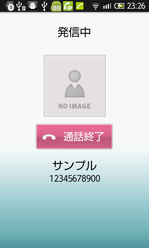
②友人へのコールを開始します。
連絡帳に登録済みの友人へメールを送りたい
VoiZはアドレス帳に登録された友人宛でメーラーを起動する事が可能です。
(注)音声認識は個人名の認識が上手くいかないことが多いのでアドレス帳への登録名は音声認識で認識しやすい単語での登録をオススメします。
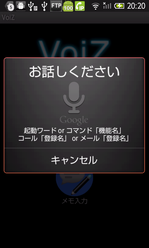
①トップ画面からコマンド入力ボタンを押し、音声認識画面が出ましたらアドレス帳へ登録した名称で「メール 登録名」と話します。

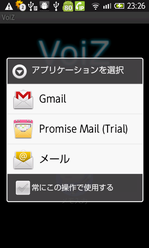
②登録名が確認できたらメーラー選択ダイアログが表示されます。

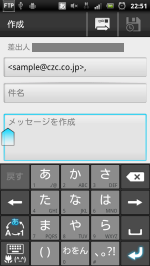
②友人へのメールアドレスで選択したメーラーを表示します。
WIFI、BLUETOOTH、GPSの設定を変更したい
VoiZは音声でWIFI、BLUETOOTH、GPSの設定変更が可能です。
(注)WIFIは切り替えに多少時間がかかりますので音声認識を使用する場合は通知領域の表示がWIFI⇔3Gと変わるまでお待ちください。
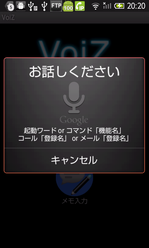
①トップ画面からコマンド入力ボタンを押し、音声認識画面が出ましたら「コマンド 機能名」と話します。
機能名は以下のコマンドが定義済みです。
- 「コマンド WIFI」
- 「コマンド BLUETOOTH」
- 「コマンド GPS」
- 「コマンド セキュリティ」

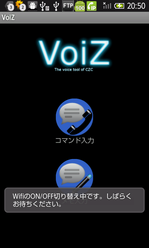
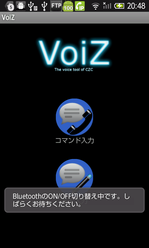
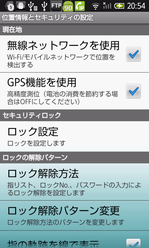
③上記コマンドを話すことでコマンド登録済みの機能が実行されます。
メモの作成をしたい
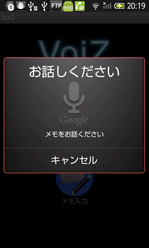
①トップ画面からメモ入力ボタンを押し、音声認識画面が出ましたらメモしたい事を話します。

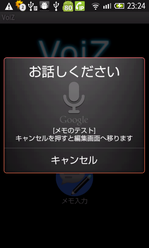
②メモは音声認識画面でキャンセルが選ばれるまで連続での入力されます。

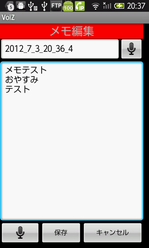
③キャンセルされるとメモ編集画面に遷移しますのでタイトルや本文の修正後に保存をします。

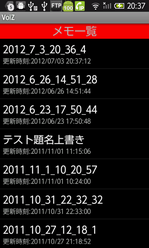
④メモ一覧へ追加されます。
メモの連携をしたい
作成したメモを連携機能で別のアプリケーションと共有することが可能です。
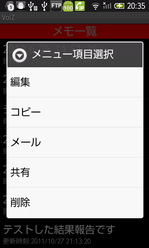
①メモ一覧画面で連携したいメモの行を長押しするとメニューが開きます。

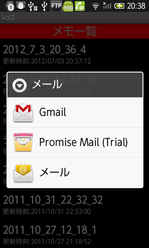
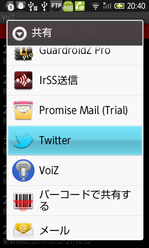
②メニューからメールもしくは共有を選択することによりメーラーやEvernoteやTwitterとの連携が行えます。
シャッフルで操作がしたい
常駐機能を使用することでシャフル動作や通知領域からVoiZの機能を素早く使用することが可能です。
(注)通知領域からの選択で表示される画面はTOP画面のみとなっています。
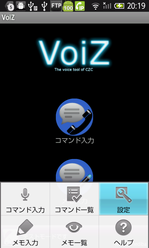
①TOP画面のメニューから設定を選ぶと常駐設定画面が開きます。

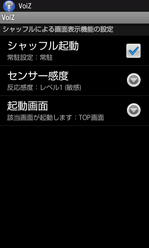
②設定メニューで常駐をONにします。

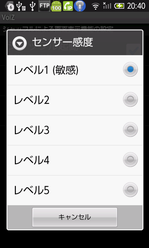
③センサー感度を選択します。

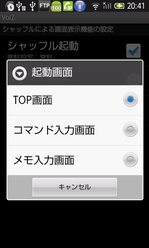
④シャッフルを行った時に起動する画面を選択します。

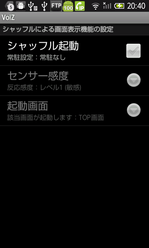
⑤常駐を解除する場合は設定メニューで常駐をOFFにします。